操作方法
操作方法:为自定义和/或扩展运行时生成清单文件
摘要
当通过 ArcGIS Notebook Server 注册自定义运行时时,管理员可以选择包含清单文件。 此文件是 Python 环境中包含的库的 JSON 格式列表,包含此文件允许用户在 Notebook Manager 应用程序中查看该列表。
过程
完成构建自定义容器图像的步骤后,请在托管 Docker 的计算机上运行以下命令,然后继续通过 ArcGIS Notebook Server 注册运行时。 自定义 ID(显示为 “<custom_runtime_image_ID>”)可以从“docker 图像列表”的输出中提取,并且必须通过 Bash(对于在 Linux 上运行 Docker 的计算机)或 PowerShell(对于在 Windows 上运行 Docker 的计算机)命令替换,然后再执行。
下图显示了运行 docker 图像列表命令的自定义图像 ID 示例的命令行输出:

Bash 示例
ID=$(docker container run -d --rm -it -v /:/host <custom_runtime_image_ID>) && docker exec -it $ID /opt/conda/bin/conda list --json >> ~/manifest.json && docker kill $ID
PowerShell 示例
$ID = docker container run -d --rm -it -v /:/host <custom_runtime_image_ID>; docker exec -it $ID /opt/conda/bin/conda list --json >> ~\Desktop\manifest.json; docker kill $ID
生成的 manifest.json 文件位于用户的主目录 (Bash) 或桌面 (PowerShell) 中,可以在运行时注册期间在 Notebook Manager 或 Notebook Server Admin 应用程序中上传,这可能需要将文件传输到您正在注册运行时的计算机上。
下图显示了在注册运行时对话框中输入的自定义图像 ID,正如在 Manager 中注册新运行时中所述:
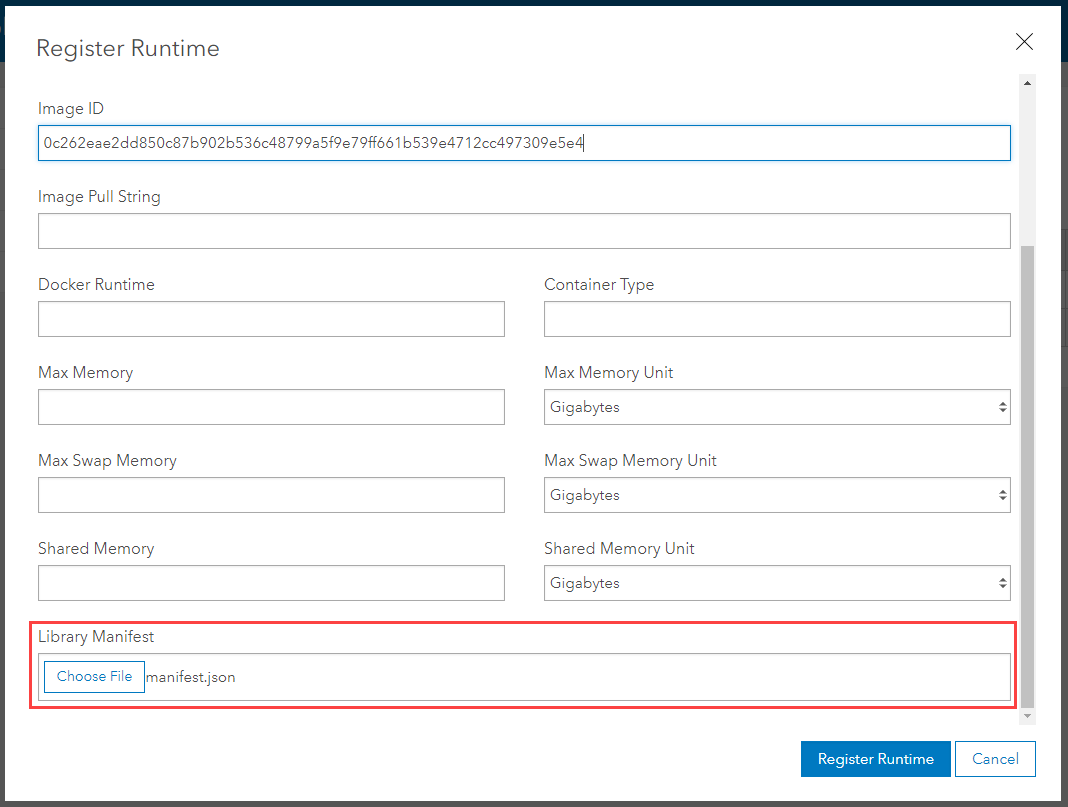
下方的 ArcGIS Notebook Server Manager 图像显示了运行时中包含的 Python 库列表。
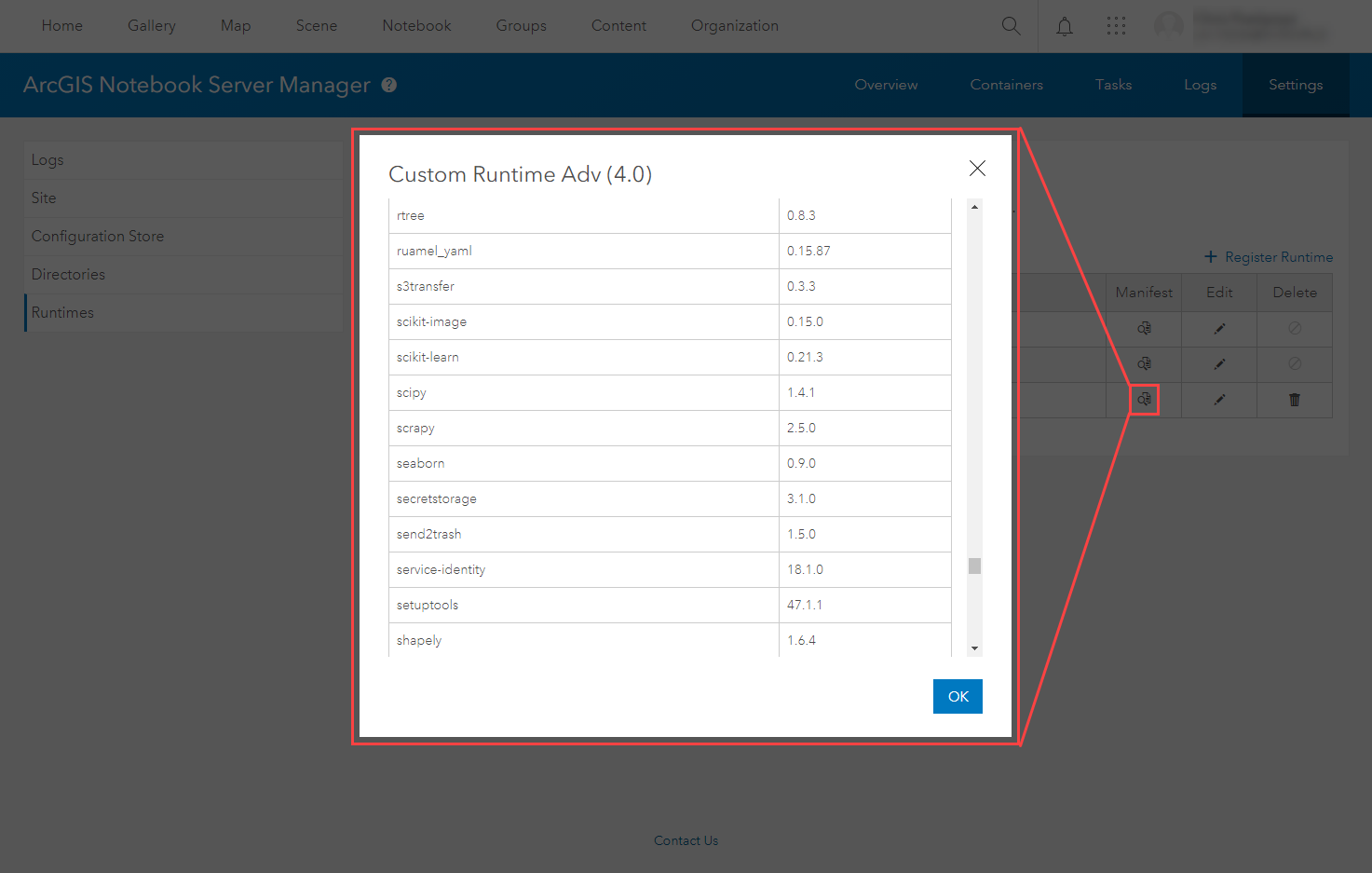
文章 ID:000025575
从 ArcGIS 专家处获得帮助
下载 Esri 支持应用程序